iOS 다크모드 알아보기
13 Mar 2020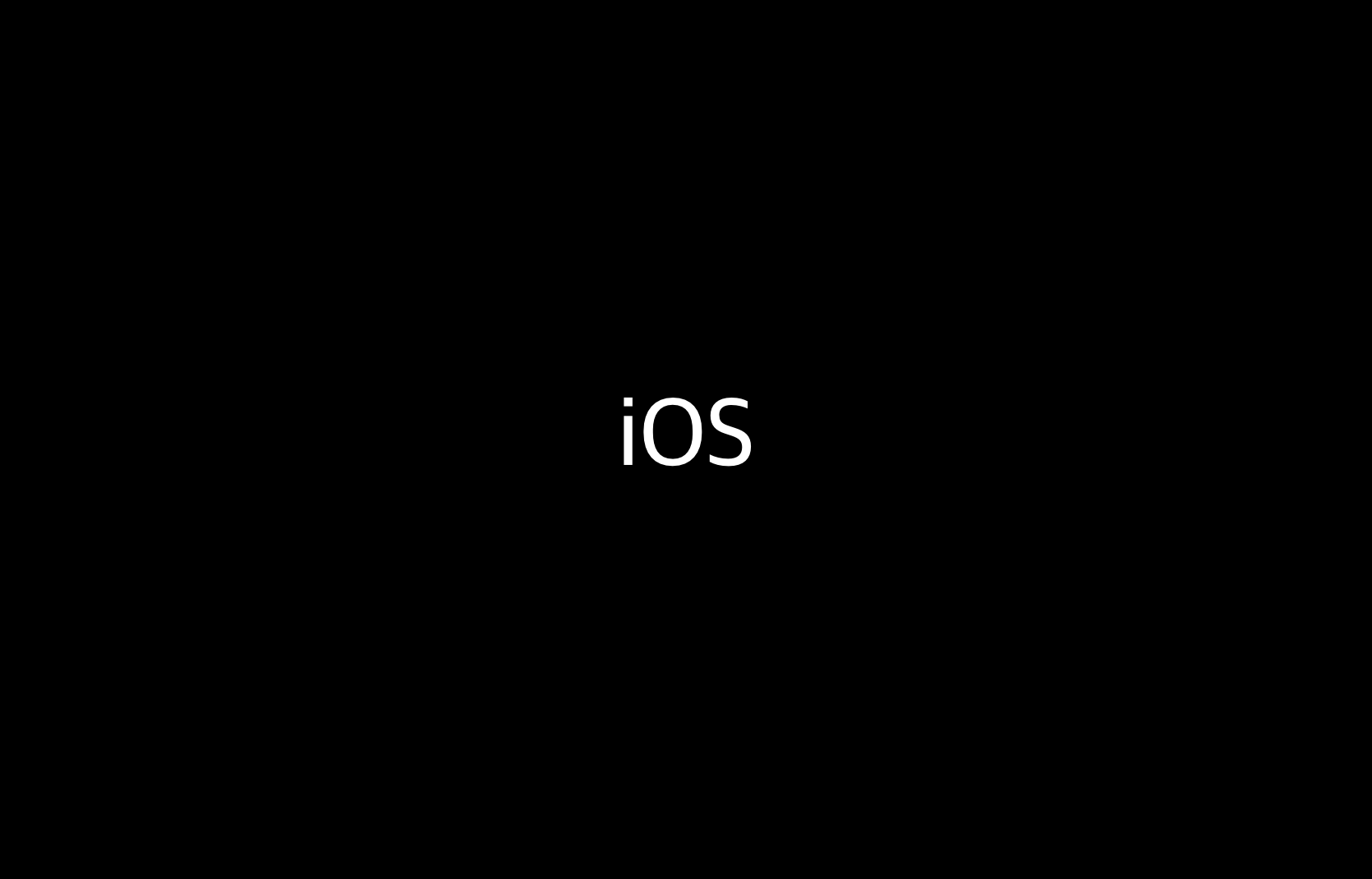
다크모드 도입에 있어서 필요한 정보를 조사하면서 실제 구현과 관련된 내용을 정리해보았습니다. 공식 문서 및 영상을 보면서 관련 내용을 같이 참고하시면 좋을 것 같습니다.(해당 내용의 대부분은 WWDC - Implement Dark Mode을 기반으로 작성되었습니다.)
UITraitCollection
- UITraitCollection은 iOS의 인터페이스 환경에 대한 정보를 가지고 있는 객체입니다. 인터페이스 환경 정보에는 iOS 12부터
userInterfaceStyle라는 Property가 추가되었고, 이 값을 통해 라이트/다크 모드에 대해서 판별을 할 수 있습니다.(iOS 12에서는 다크모드가 지원되지 않는데, macOS의 다크모드가 지원되면서 API만 미리 추가된 것으로 보입니다.) UITraitCollection은 앱 실행시 1개의 값만 존재하는 것이 아니라, 각각의 View, ViewController마다 존재합니다.UITraitCollection값은 시스템으로부터 UIScreen으로 전달되고, View 계층 구조 상으로 최하단의 View까지 그 값이 전달됩니다.

- UIKit은 특정 UIView 객체를 생성할 때, 적합한
traitCollection이 무엇인지 예상하여 값을 설정해줍니다. 즉,addSubView과정에서traitCollection을 설정하지 않아도 상속, 사용자 설정 값 등에 기반하여 값이 알아서 설정됩니다.

1. UITraitCollection.current
- UITraitCollection.current은 iOS 13에서 추가된 static 변수로 현재의
traitCollection을 알려줍니다. UIKit은 UIView를 그릴 때UITraitCollection.current를 해당 View의traitCollection으로 설정하여UITraitCollection.current이 현재의 View에 대한traitCollection을 나타낼 수 있도록 합니다.
class BackgroundView: UIView {
override func draw(_ rect: CGRect) {
// UIKit sets UITraitCollection.current to self.traitCollection
UIColor.systemBackground.setFill()
UIRectFill(rect)
}
}
TraitCollection.current은layoutSubViews()호출 이전에 반드시 업데이트 됩니다. 그러므로, 아래와 같은 layout 메소드에서는TraitCollection이 부모의 것을 획득한 것이 보장됩니다.- 그래서 라이트/다크 모드 전환시에 업데이트가 필요한 View는
viewDidLoad()가 아니라layoutSubViews()에서 업데이트가 진행이 되어야 합니다. layoutSubViews()는 레이아웃을 그릴 때 반복적으로 호출되는 메소드이므로 코드 작성시 유의해야 합니다.

class ViewController: UIViewController {
override func viewWillLayoutSubviews() {
super.viewWillLayoutSubviews()
updateTitle()
}
private func updateTitle() {
if #available(iOS 13.0, *) {
guard traitCollection.userInterfaceStyle == .dark else {
self.title = "라이트 모드"
return
}
self.title = "다크 모드"
} else {
self.title = "라이트 모드"
}
}
}
- 이 때
traitCollection이 변경될 경우traitCollectionDidChange()이 호출됩니다.

layoutSubViews(),traitCollectionDidChange()함수 외부에서self.view와UITraitCollection.current는 동일한 값을 보장하지 않습니다.- 애플에서는 이와 같은 경우에 다음과 같이 3가지 방식으로 대응할 것을 권장하고 있습니다.
let layer = CALayer()
let traitCollection = view.traitCollection
// Option 1 - resolvedColor를 통해 traitCollection 반영
let resolvedColor = UIColor.label.resolvedColor(with: traitCollection)
layer.borderColor = resolvedColor.cgColor
// Option 2 - performAsCurrent 클로저 활용
traitCollection.performAsCurrent {
layer.borderColor = UIColor.label.cgColor
}
// Option 3 - 직접 current TraitCollection 업데이트
// 이 경우 UITraitCollection은 동작하는 Thread에서만 적용되어 다른 Thread에 영향을 주지 않습니다.
// 이 방식은 performAsCurrent의 내부 동작과 동일합니다.
let savedTraitCollection = UITraitCollection.current
UITraitCollection.current = traitCollection
layer.borderColor = UIColor.label.cgColor
UITraitCollection.current = savedTraitCollection
2. traitCollectionDidChange
- traitCollectionDidChange(_:)은 인터페이스 환경 변화에 대한 옵저빙 메소드로
UITraitCollection이 변경될 때마다 호출이 됩니다. - iOS 13에서
traitCollectionDidChange(_:)는 초기화 과정에서 모든 traitCollection이 결정된 이후에만 호출되도록 API가 변경되었습니다. 이 때문에, 하위 버전에서traitCollectionDidChange(_:)이 호출되던 케이스인데 iOS 13에서는 호출되지 않는 상황이 발생할 수 있습니다. traitCollection의 변경은 라이트/다크 모드에 국한된 것이 아니라, sizeClass 변경시에도 호출되기 때문에 아래와 같이userInterfaceStyle변경을 확인할 수 있는 별도의 API가 추가되었습니다.
override func traitCollectionDidChange(_ previousTraitCollection: UITraitCollection?) {
super.traitCollectionDidChange(previousTraitCollection)
if traitCollection.hasDifferentColorAppearance(comparedTo: previousTraitCollection) {
// Resolve dynamic colors again
}
}
traitCollectionDidChange(_:)호출 시점에 대한 디버깅을 위해 별도의 argument가 추가되었습니다.

3. TraitCollection을 활용하여 라이트/다크 모드 강제 설정하기
- iOS 13부터 UIView와 UIViewController는
overrideUserInterfaceStyle이라는 property를 새롭게 제공합니다. 이 값에 대해서.light,.dark와 같이 지정할 경우 그 하위의 SubView까지 스타일 값이 오버라이딩 됩니다. - 전체 앱에 대해서 라이트/다크 모드를 강제하려면 Info.plist에
UIUserInterfaceStyle값을.light,.dark와 같이 설정해주면 됩니다.

다크모드 주요 구현 대상
1. 색상
Xcode에서는 아래와 같은 기능을 통해서 라이트/다크 모드에 대한 색상을 설정할 수 있습니다.
namedColor를 통한 지원
namedColor는 iOS 11 이상 부터 지원되는 기능으로 Asset Catalog를 통해서 UIColor를 정의하여 사용하는 기능입니다.namedColor는 일반 이미지처럼 xcasset에 추가할 수 있습니다.- 이 때, Attribute Inspector에서 appearance 설정을 Any, Dark, Light 설정시 1개의 이름으로 각 모드별 색상이 적용됩니다.

이렇게 정의된 namedColor는 Interface Builder, 코드에서 각각 다음과 같이 사용할 수 있습니다.
- Interface Builder

- Code
let purColor = UIColor(named: "Pure")
System Color
- iOS 13에서는 다크 모드를 지원하는
System Color가 추가 되었습니다.System Color도namedColor와 유사하게 동작하며 라이트/다크 모드에서 설정된 색상 값이 다릅니다.(색상 표, Human Interface Guidelines - Color) System Color에는 사용 용도에 맞춰서 View의 이름으로 정의된 색상(semantically defined system color)도 존재합니다.
let color: UIColor = UIColor.systemBlue
let labelColor: UIColor = UIColor.label
System Color 이외에 기존에 사용되던 UIColor.black, UIColor.white와 같은 색상은 라이트/다크 모드 전환이 지원되지 않습니다. 그래서 다크 모드가 지원되는 화면에서는 해당 색상들이 System Color로 변경되거나, 적절히 정의된 namedColor로 설정되어야 합니다.
Resolved Color
- UIColor에는 resolvedColor(:UITraitCollection) extension 메소드가 iOS 13에서 추가되었습니다.
resolvedColor는 시스템의 라이트/다크 모드와 관계 없이 특정 View에 설정된UITraitCollection에 맞춰서 정해진 색상을 반환합니다.
// ViewController와 subView의 UITraitCollection.userInterfaceStyle에 따라서 값이 다름
let vcBGColor = UIColor.systemBackground.resolvedColor(with: viewController.traitCollection)
let subViewBGColor = UIColor.systemBackground.resolvedColor(with: subView.traitCollection)
Dynamic Provider
iOS 13 이상에서 UIColor에 신규 API인 UIColor.init(dynamicProvider:)이 추가되었습니다.
extension UIColor {
@available(iOS 13.0, *)
public init(dynamicProvider: @escaping (UITraitCollection) -> UIColor)
}
- 해당 생성자는
UITraitCollection에 따라서 색상을 리턴할 수 있는 기능을 지원합니다. - 코드로 라이트/다크 모드에 대한 분기 처리가 필요할 때 사용할 수 있습니다.
dynamicProvider는UITraitCollection.current를 사용하여userInterfaceStyle을 판별하므로 별도의traitCollection을 인자로 넘기지 않고도 색상을 설정할 수 있습니다.
let myColor: UIColor = {
if #available(iOS 13, *) {
let color = UIColor(dynamicProvider: { traitCollection in
if traitCollection.userInterfaceStyle == .dark {
return UIColor.white
} else {
return UIColor.black
}
})
return color
} else {
// 하위버전
return UIColor.black
}
}()
Note: dynamicProvider 생성자를 활용해서 생성된 UIColor는 Interface Builder에서 사용할 수 없습니다.
2. 이미지
다크모드와 관련된 이미지 API의 경우에도 색상과 거의 동일한 API를 사용합니다. 이미지도 색상과 동일하게 Asset Catalog에서 라이트/다크 모드에 맞춰서 이미지를 노출하도록 설정 할 수 있습니다.

Template Image
- 아이콘과 같은 이미지의 경우에는 이미지의
rendering mode를template Image로 설정하여tintColor를 주어서 다크모드를 지원하는 방법도 있습니다. 이 방법 사용시에는 라이트/다크 모드에 맞춰서tintColor를 적용하면 됩니다. - Template Image도 Asset Catalog 설정, Code 설정 모두 지원합니다.

let image = UIImage(named: "dessert")?.withRenderingMode(.alwaysTemplate)
Resolved Image
이미지의 경우에도 UITraitCollection에 맞춰서 나타나는 이미지를 동적으로 변경할 수 있습니다. 다만 이는 UIImage의 extension으로 제공되는 것이 아니라, UIImageAsset의 extension으로 제공됩니다.
open class UIImageAsset : NSObject, NSSecureCoding {
open func image(with traitCollection: UITraitCollection) -> UIImage
}
// Usage
let image = UIImage(named: "HeaderImage")
let asset = image?.imageAsset
let resolvedImage = asset?.image(with: traitCollection)
Symbol Image
Symbol Image의 경우에는 애플에서 제작한 SF Symbols 기반으로 구성된 벡터 이미지입니다. 해당 Symbol을 커스텀해서 앱 디자인에 맞는 심볼을 제공할 수 있습니다.
3. 기타 Components
1. StatusBar
statusBarStyle에서 darkContent 옵션이 추가되었습니다.
public enum UIStatusBarStyle : Int {
case `default` // Automatically chooses light or dark content based on the user interface style
@available(iOS 7.0, *)
case lightContent // Light content, for use on dark backgrounds
@available(iOS 13.0, *)
case darkContent // Dark content, for use on light backgrounds
}
2. UIActivityIndicatorView
기존의 색상 이름으로 설정되던 스타일이 .medium, .large로 변경되었습니다.
UIActivityIndicatorView(style: .medium)
UIActivityIndicatorView(style: .large)
3. AttributedString
AttributedString의 경우 모두 foregroundColor를 라이트/다크 모드에 맞게 추가해주어야 합니다.
let attributes: [NSAttributedString.Key: Any] = [
.font: UIFont.systemFont(ofSize: 36.0),
.foregroundColor: UIColor.label
]
참고자료
- WWDC - Implement Dark Mode
- Apple Article - Supporting Dark Mode in Your Interface
- NSHipster - Dark Mode on iOS 13
- 기타 관련 API 문서 - 해당 링크는 설명 중간에 포함
